Скорее всего, вы находитесь на этой странице, потому что на вашем устройстве Disney Plus отображает странные коды ошибок. Или потому, что в приложении или сервисе потоковой передачи возникли другие проблемы.
В этой статье описаны 14 потенциальных решений распространенных проблем и кодов ошибок, с которыми вы можете столкнуться в Disney Plus.
Почему Disney Plus не работает?
Проблемы с подключением, временные сбои системы, неправильные настройки часов, поврежденный кеш браузера, проблемы совместимости устройств, а также проблемы с вашей учетной записью Disney Plus или подпиской приведут к прерыванию работы служб Disney+ на вашем устройстве.
Изучите перечисленные ниже исправления для устранения неполадок, чтобы получить дополнительную информацию об устранении проблем Disney Plus на поддерживаемых устройствах.
1. Проверьте скорость вашего Интернета
Disney Plus может не загрузить контент на ваше потоковое устройство, если ваше подключение к Интернету не соответствует требованиям Рекомендации по скорости Disney Plus. Для потоковой передачи контента высокой четкости (HD) и 4K (UHD) на Disney Plus вам потребуется сетевое подключение с минимальной скоростью загрузки 5,0 Мбит/с и 25 Мбит/с соответственно.
Используйте веб-инструменты, такие как SpeedOf.me, Speedtest.net или Fast.com, чтобы определить надежность вашей сети. Посетите любые веб-сайты, указанные выше, в веб-браузере вашего устройства и сравните «Скорость загрузки» с рекомендациями Disney Plus.
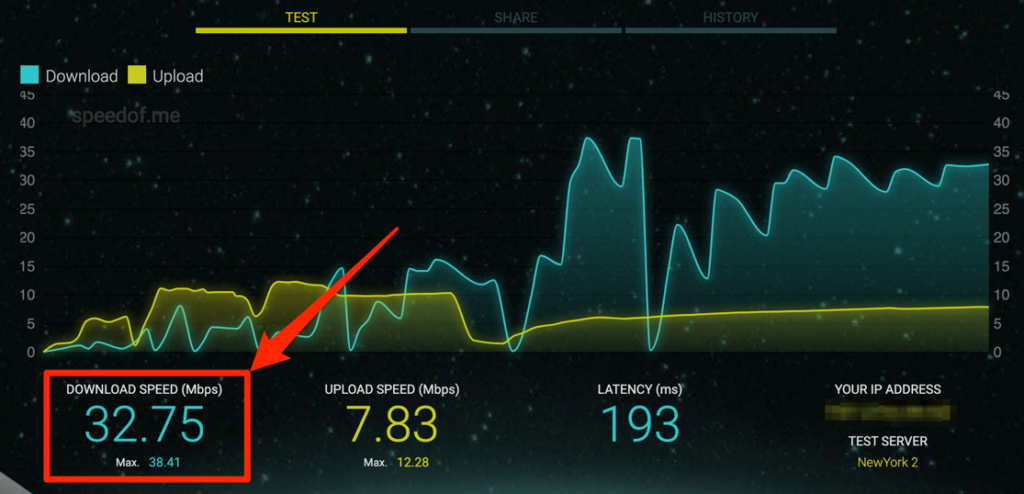
Перезагрузите маршрутизатор, если скорость вашего интернет-соединения падает ниже требуемой. Это должно помочь обновить и повысить скорость вашего Wi-Fi-соединения. Переведите свое устройство в режим полета на мобильном телефоне или планшете или выключите его и повторите попытку.
Вам также следует попытаться разгрузить сеть: отключить нераспознанные или простаивающие устройства и приостановить операции с высокой пропускной способностью, такие как онлайн-игры, обновления приложений, загрузка файлов и т. д.
Сбросьте настройки маршрутизатора до заводских значений или обратитесь к своему интернет-провайдеру, если скорость соединения остается низкой или нестабильной. Возможно, вы исчерпали лимит использования или ваш интернет-провайдер ограничил скорость соединения.
Попробуйте посмотреть контент в других потоковых приложениях, например Netflix, Хулу, Amazon Prime Video или YouTube. Если вы не можете транслировать контент ни в одном приложении, попробуйте максимизация скорости вашей сети и убедитесь, что ваше устройство работает правильно. В противном случае проверьте статус сервера Disney Plus, если проблема касается только Disney Plus.
2. Проверьте статус сервера Disney Plus
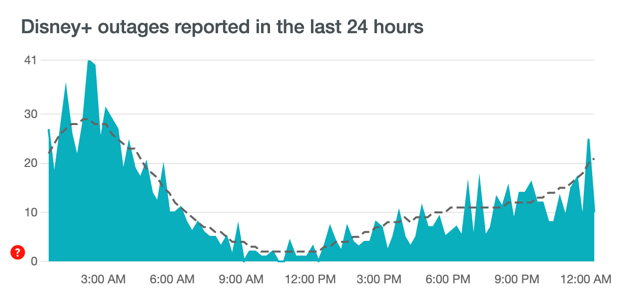
Сбои на стороне сервера могут привести к появлению предупреждений «Код ошибки 41» и «Код ошибки 12» на вашем устройстве. Если ваше устройство не открывает Disney Plus, серверы потоковой платформы, вероятно, находятся на техническом обслуживании или перегружены необычно высоким всплеском трафика..
Инструменты мониторинга сайта, такие как Детектор Дауна, могут помочь обнаружить простои сервера, сбои в работе, перегрузку запросов и другие проблемы, связанные с сервером. Если DownDetector сообщает о проблеме или Disney Plus отображает любой из вышеупомянутых кодов ошибок, вам придется подождать, пока серверы Disney Plus снова заработают.
3. Отключите VPN
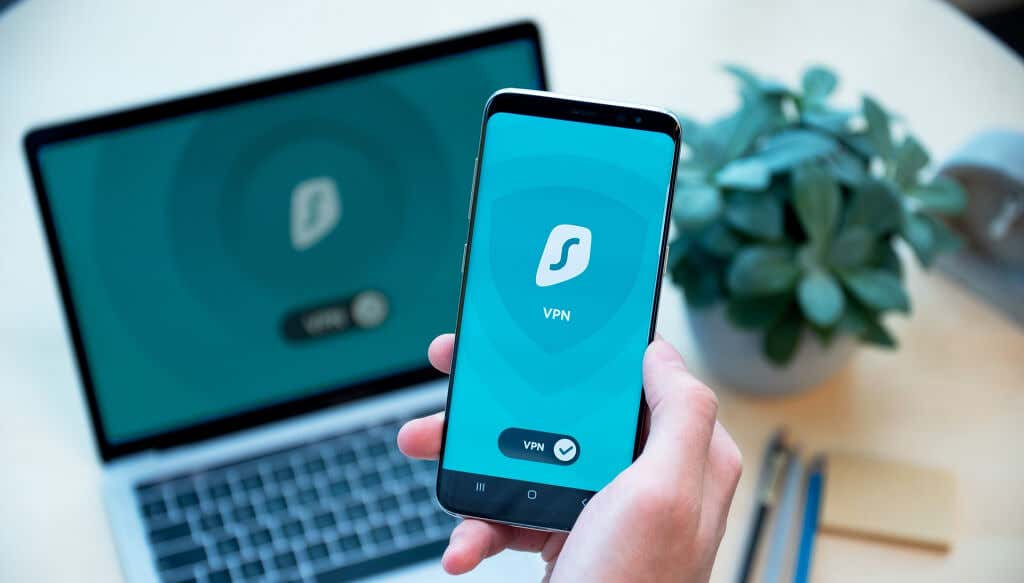
Возможно, вы не сможете получить доступ к Disney Plus, если используете подключение к виртуальной частной сети (VPN). Также возможно получить «Код ошибки 73» и «Код ошибки 31», если Disney Plus не может подтвердить ваше местоположение. Если вы используете VPN, отключите его и попробуйте снова открыть Disney Plus.
Отключение служб определения местоположения также может помешать правильной работе Disney Plus на мобильных устройствах.
Если вы транслируете Disney Plus на iPhone или iPad, перейдите в Настройки >Службы геолокации и включите Службы геолокации .
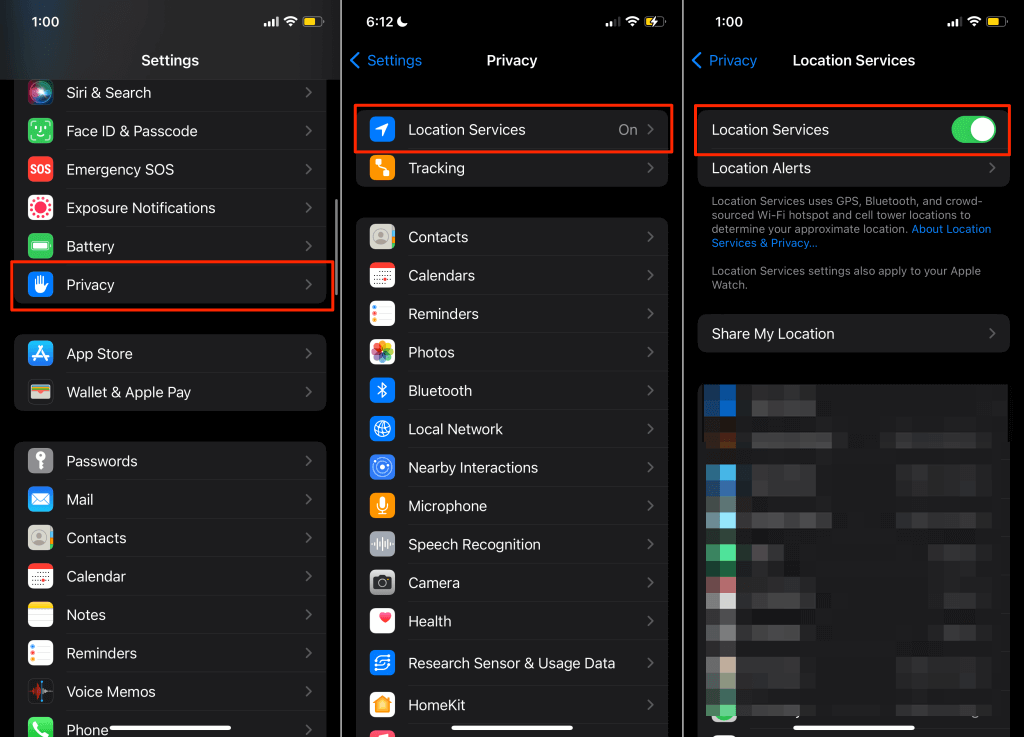
На устройствах Android перейдите в Настройки >Местоположение и включите Использовать местоположение .
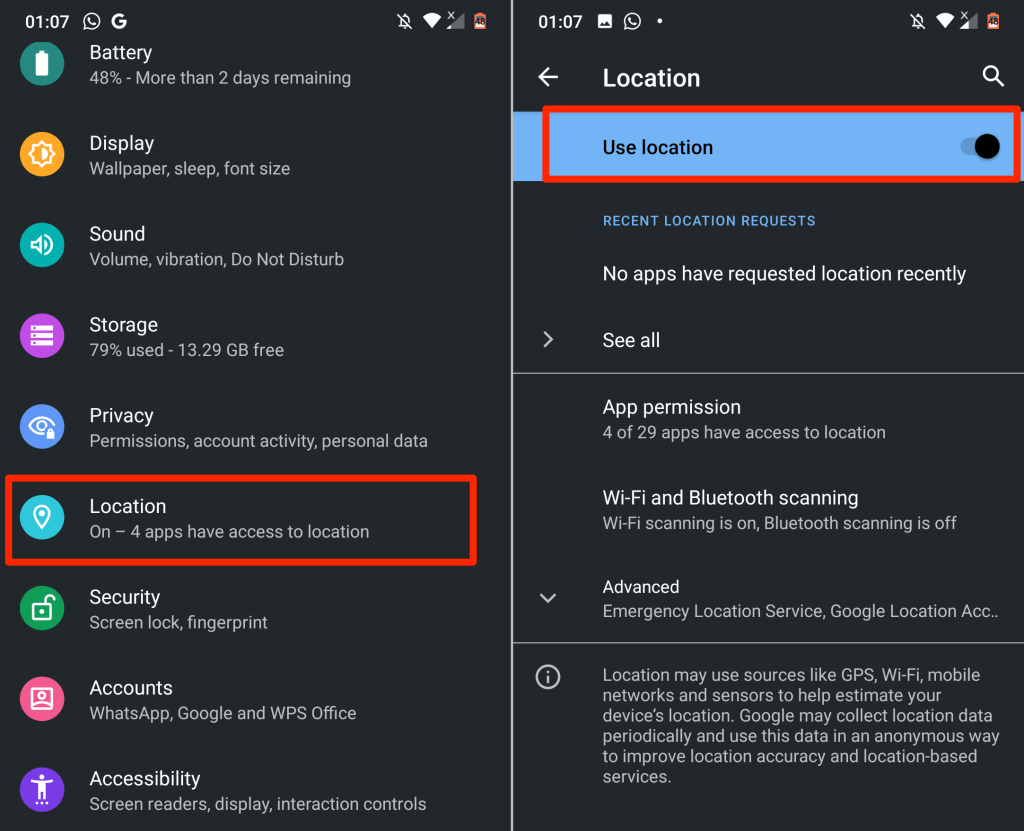
4. Проверьте настройки часов/времени
Чтобы Disney Plus синхронизировал видео, на вашем устройстве должны быть установлены правильные настройки времени. Неправильные настройки часов могут вызвать появление «Кода ошибки 38» и других сообщений об ошибках. Проверьте настройки времени вашего устройства и убедитесь, что оно соответствует вашему часовому поясу.
5. Проверьте совместимость устройств
Disney Plus работает на самых разных устройствах: смарт-телевизорах, смартфонах, планшетах, игровых консолях (Xbox или Playstation), веб-браузерах, приставках и т. д. Однако платформа потокового вещания поддерживает не все устройства.
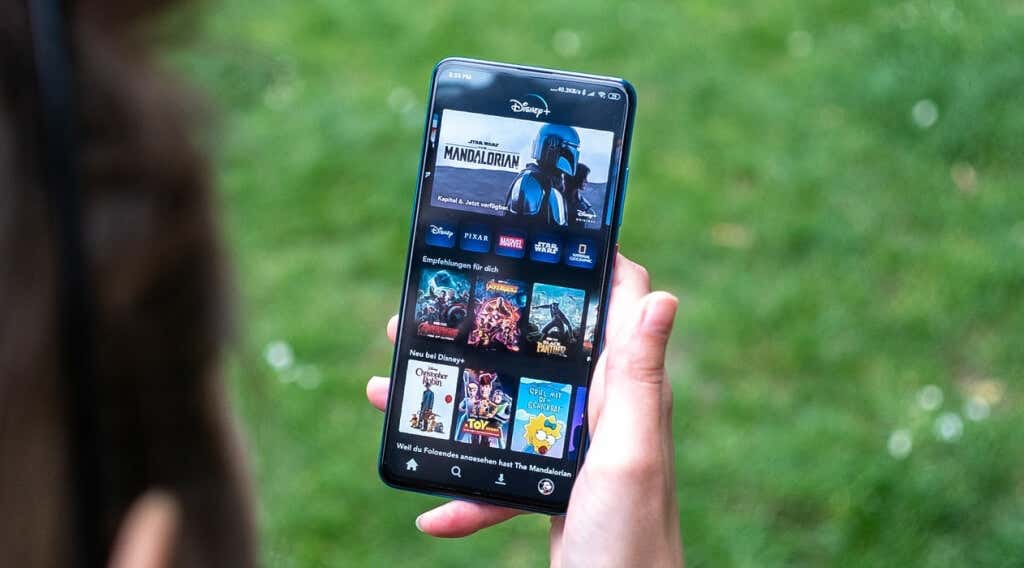
Если Disney Plus не работает на вашем iPhone, iPad или iPod Touch, убедитесь, что на них установлена iOS 12.0 или более поздняя версия. На мобильных устройствах Android Disney Plus поддерживает Android Lollipop v5.0 или новее. Для Android TV вам потребуется ОС Android TV 5.0 или более поздней версии, чтобы использовать Disney Plus.
В этом статья поддержки на сайте Disney Plus описаны всесторонние требования (программное и аппаратное обеспечение) к поддерживаемым устройствам.
6. Обновите свой веб-браузер
Дисней Плюс рекомендует использовать последнюю версию браузера, чтобы наслаждаться лучшим качеством потоковой передачи. Обновите браузер, если Disney Plus не работает на вашем компьютере (ПК с Windows, Mac и Chromebook). Чтобы получить дополнительную информацию, перейдите к пункту Требования к браузеру Disney Plus..
7. Закройте и снова откройте Disney Plus
Закройте Disney Plus, подождите 5–10 секунд и снова откройте приложение. Если вы транслируете Disney Plus на устройстве Android, принудительно закрыть приложение, очистите данные кэша и повторите попытку.
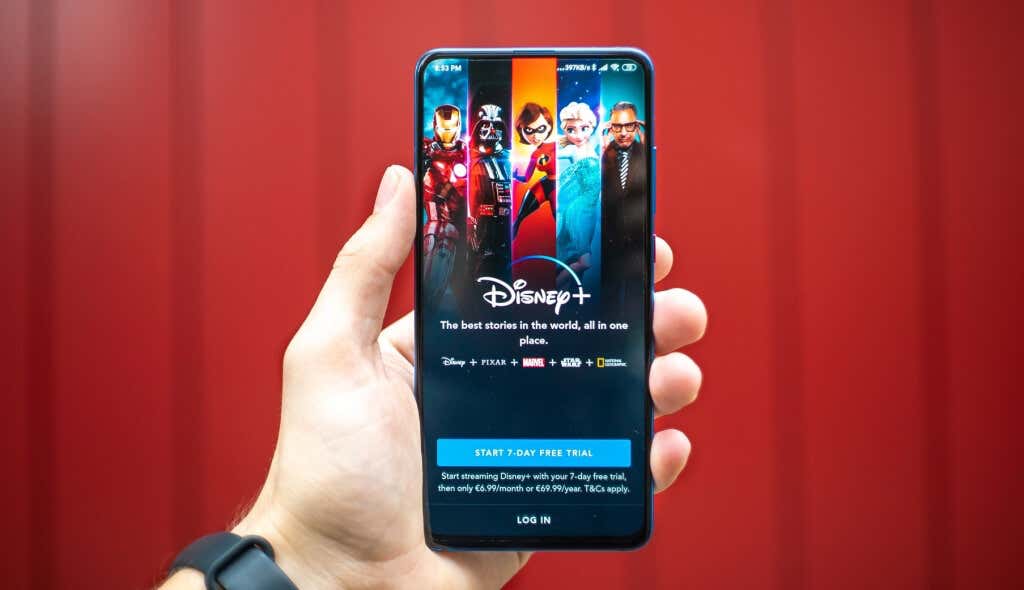
Вы также можете принудительно закрыть Disney Plus на таких устройствах потоковой передачи, как Amazon Fire TV, Fire TV Stick и Google Chromecast. Прочтите инструкцию по эксплуатации вашего устройства, чтобы узнать, как принудительно закрыть и очистить данные кэша приложений.
8. Закройте другие приложения
Приложение Disney Plus может аварийно завершить работу или зависнуть, если на вашем устройстве недостаточно Оперативная память (ОЗУ). Закройте или принудительно закройте приложения, которые вы не используете, и проверьте, решит ли это проблему.
9. Обновите Disney Plus
Если в Disney Plus есть ошибки, он может перестать работать правильно или выдать некоторые коды ошибок. Итак, зайдите в магазин приложений вашего устройства и убедитесь, что на вашем потоковом устройстве установлена последняя версия приложения.

Если Disney Plus зависает на экране загрузки на вашем iPhone, iPad или Apple TV, перейдите в Страница Disney Plus в App Store и обновите приложение. Для устройств под управлением Android обновите Disney Plus из Play Store. На устройствах Amazon Fire TV найдите Disney Plus и обновите приложение, если есть новая версия.
Мы рекомендуем включить Автоматическое обновление приложений в меню настроек вашего устройства. Это заставит ваше потоковое устройство автоматически обновить Disney Plus (и другие приложения) в фоновом режиме, когда станет доступна новая версия.
10. Обновите свое потоковое устройство
Disney Plus может работать неправильно, если операционная система (ОС) или прошивка вашего устройства устарели. Проверьте меню настроек вашего устройства и обновите его ОС до последней версии.
Перезагрузите устройство потоковой передачи, если проблема не исчезнет после установки обновления прошивки. Это решение для устранения неполадок поможет устранить проблемы Disney на мобильных устройствах, телевизорах Smart TV, приставках и т. д.
11. Выйти из Disney Plus

Вы увидите сообщение «Код ошибки 30 » на своем экране, если Disney Plus не сможет связать ваше устройство с вашей подпиской. Выйдите из Disney Plus и повторно введите данные своей учетной записи, чтобы решить эту проблему.
12. Перезагрузите устройство
Если Disney Plus и другие приложения не работают должным образом (возможно, они зависают или дают сбой), выключите свое потоковое устройство и включите его снова через минуту..
Либо отключите устройство от источника питания и снова подключите его. Подключите устройство к Интернету и запустите Disney Plus, прежде чем открывать любое другое приложение. Этот шаг по устранению неполадок может помочь устранить проблемы с черным экраном и другие сообщения об ошибках.
13. Очистить данные сайта Disney Plus
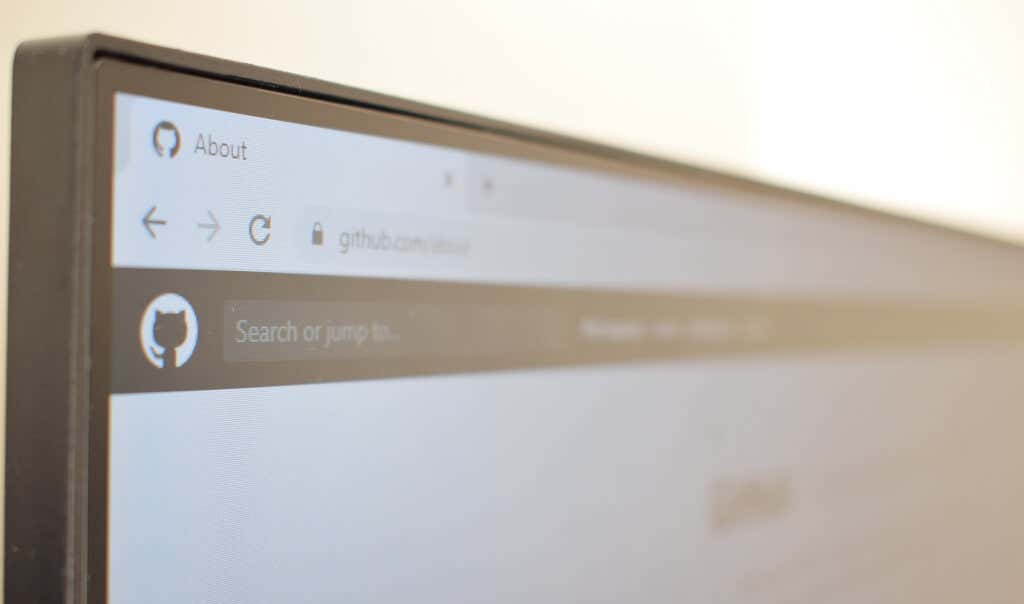
В вашем браузере могут возникнуть проблемы с загрузкой Disney Plus, если файлы cookie и данные сайта повреждены. Удаление данных сайта Disney Plus решит эти проблемы. Однако прежде чем продолжить, попробуйте получить доступ к Disney Plus в другом браузере.
Если вы можете транслировать фильмы в других браузерах, удалите файлы cookie Disney Plus и данные сайта в проблемном браузере.
Удалить данные Disney Plus в Google Chrome
В Google Chrome введите или вставьте chrome://settings/siteData в адресную строку и нажмите Enter /Return . Введите disneyplus в строке поиска и выберите Удалить все показано .

Удалить данные Disney Plus в Mozilla Firefox
Если вы не можете транслировать Disney Plus в Firefox, выполните следующие действия, чтобы очистить файлы cookie и данные сайта службы потокового вещания.
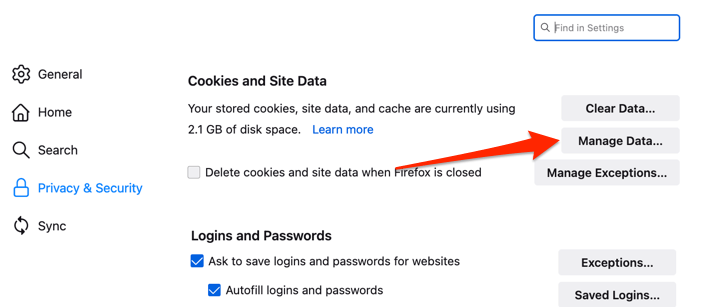
Удалить данные Disney Plus в Safari
Закройте все вкладки Disney Plus в Safari и выполните следующие действия:
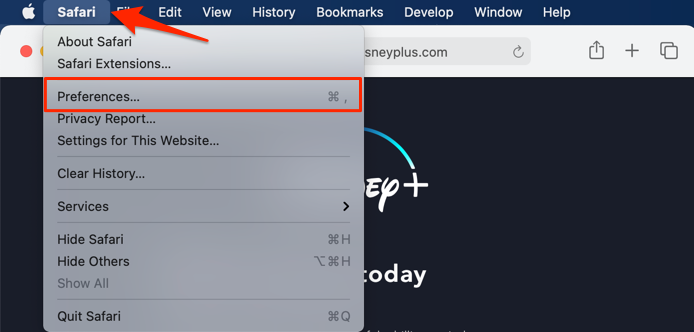
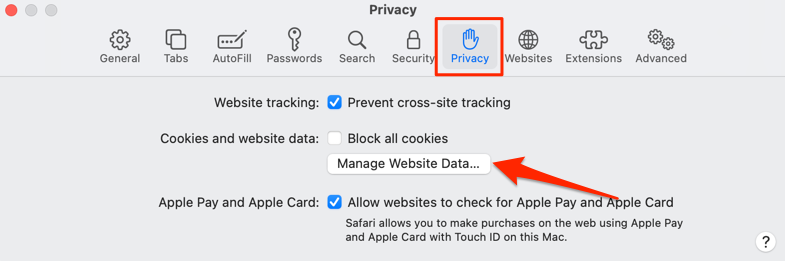
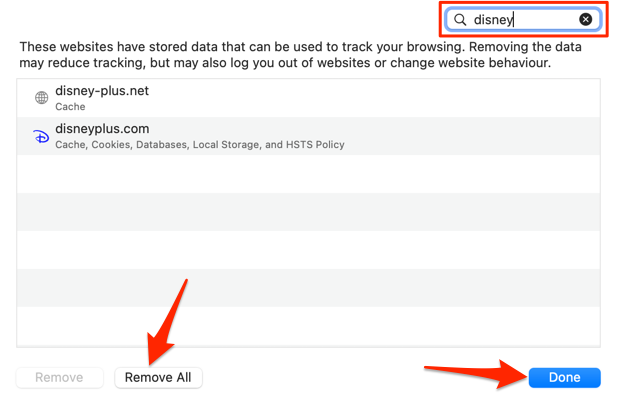
Удалить данные Disney Plus в Microsoft Edge
.Вставьте edge://settings/siteData в адресную строку браузера, нажмите Ввод , введите disneyplus в строке поиска и выберите Удалить все отображаемое .
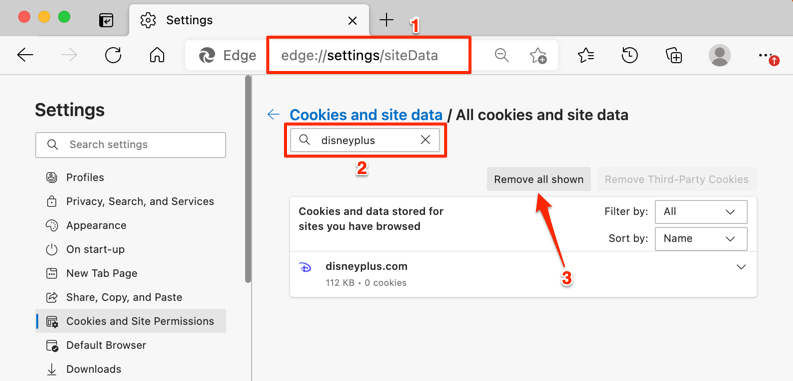
Откройте Disney Plus на новой вкладке и проверьте, можете ли вы без проблем транслировать фильмы и телешоу. Если ваш браузер по-прежнему не загружает Disney Plus, ознакомьтесь с нашими руководство по исправлению веб-страниц, которые загружаются медленно.
14. Переустановите Disney Plus
Удалите приложение Disney Plus со своего потокового устройства, если ни один из шагов по устранению неполадок не помог решить проблему. Обратитесь к этому статья поддержки на веб-сайте Справочного центра Disney+., чтобы узнать, как удалить и переустановить приложение потокового вещания на компьютере, телевизоре, мобильном устройстве и т. д.
Обратиться в службу поддержки
Каналы обслуживания клиентов Disney Plus доступны круглосуточно. Посетите Справочный центр Disney Plus, прокрутите страницу вниз и выберите вариант Живой чат или Позвоните нам .
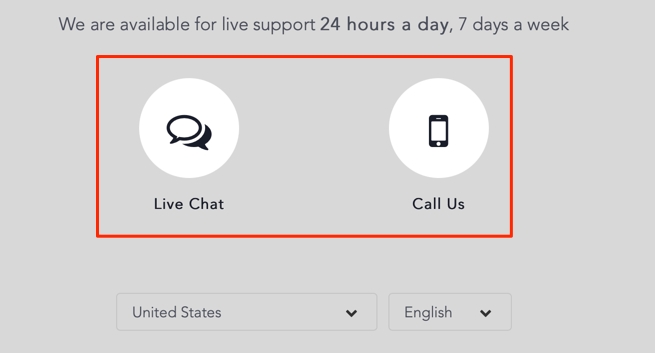
Не можете связаться со службой поддержки? Ознакомьтесь с этим компиляция кодов ошибок Disney Plus и соответствующими исправлениями.
.